Instalasi Windows Server 2003 hampir mirip dengan instalasi Windows XP dan sama mudahnya.
Baiklah langsung saja kita mulai:
Boot komputer dengan CD Windows Server 2003
Atur
konfigurasi BIOS agar melakukan boot ke CD/DVD ROM. Masukkan CD/DVD
Windows Server 2003. Anda akan mendapatkan layar seperti di bawah ini.
Tunggu aja sebentar….
Setelah muncul tampilan di bawah ini langsung aja Tekan ‘F8′ di keyboard untuk persetujuan lisensi Windows Server 2003.
Membuat Partisi
Jika
hardisk Anda masih kosong, anda harus membuat partisi untuk sistem
Windows Server 2003. Tekan ‘C’ untuk membuat partisi dan masukkan ukuran
partisi yang dibutuhkan, misal 10000MB (1GB).
Jika sudah selesai, tekan ‘ENTER’.
Kemudian Format partisi tersebut dengan filesystem NTFS atau pilih Format the partition using the NTFS file system.
Tunggu proses format hingga selesai….
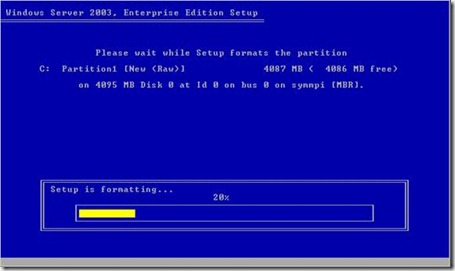 |
Setelah format selesai, Windows Server 2003 Setup meng-copy file-file ke partisi Windows.
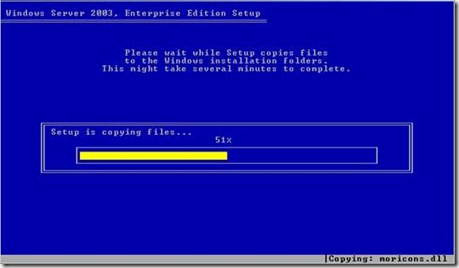 |
Setelah selesai, Windows Server 2003 Setup akan me-restart komputer dan boot ulang.
 |
Tunggu beberapa saat sampai muncul Wizard berikut:
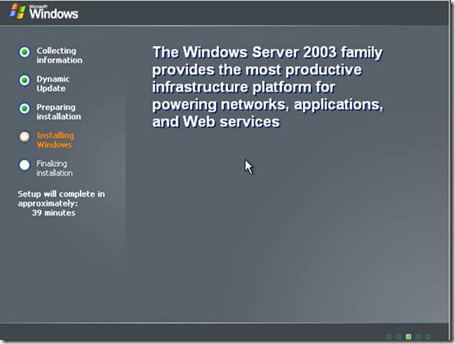 |
Kemudian Klik Next.
Isi dengan Nama Anda dan Nama Perusahaan(organisasi) Anda. Kemudian klik ‘Next’.
Isi dengan CD key Windows Server 2003 yang disertakan bersama CD Windows Server 2003. Klik ‘Next’
Pilih Licensing Mode ‘Per Server’ dan isi dengan jumlah koneksi yang dibutuhkan. Klik ‘Next’.
Isi ‘Computer Name’ dan password untuk Administrator. Klik ‘Next’.
Pilih ‘Time Zone’ dengan (GMT-08:00 ) Pacific Time (US & Canada); Klik ‘Next’.
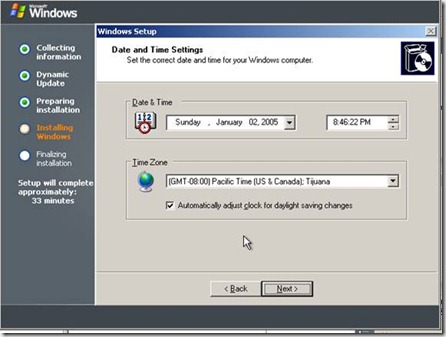 |
Tunggu Proses Installing Network
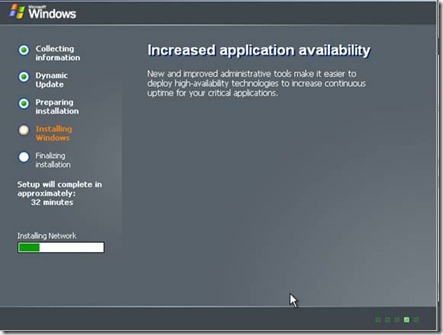 |
Pada Networking Setting Pilih Typical setting, Klik Next.
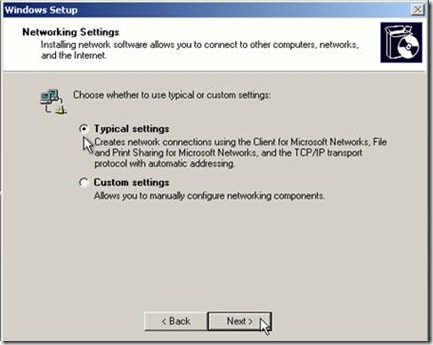 |
Pada Workgroup or Computer Domain Pilih No, this computer……Klik Next.
Setup mencopy file-file komponen ke partisi Windows. Setelah itu Setup akan melakukan restart dan boot ulang komputer Anda.
Tunggu proses Installing Start menu items.
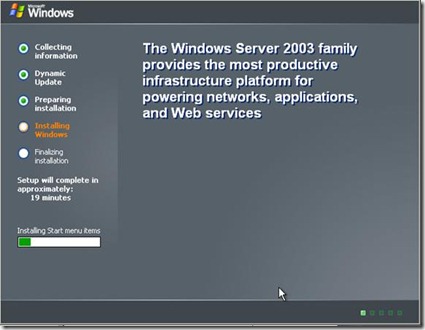 |
Tunggu proses Registering components
Tunggu proses Removing any temporary files used
Tunggu proses Restarting computer kembali
Tunggu proses Windows is starting up……
Tampilan Welcome to windows
Ingat : Untuk dapat masuk di Windows Server 2003 tekan tombol Ctrl-Alt-Delete pada keyboard
Pada
Log On to Windows secara default username administrator langsung terisi
sedangkan password harus diisi sesuai dengan password pada saat kita
install sebelumnya tadi (Computer Name dan administrator Password).
Isikan password administratornya, Klik OK.
Tampilan Windows Server 2003.
Setelah
menginstal Windows server 2003, kita harus melakukan aktivasi, jika
tidak Windows server 2003 hanya bisa dipakai selama 30 hari.
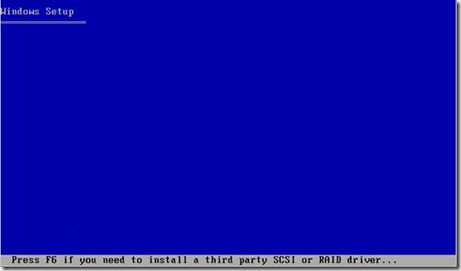
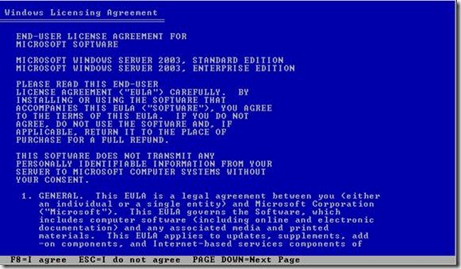
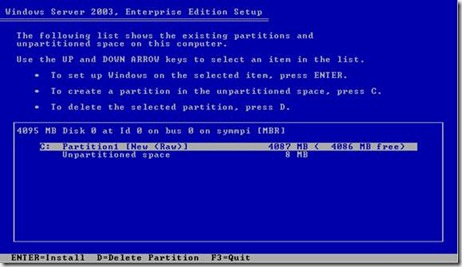
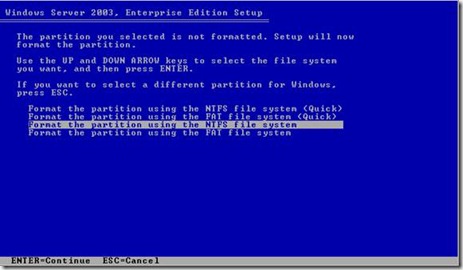
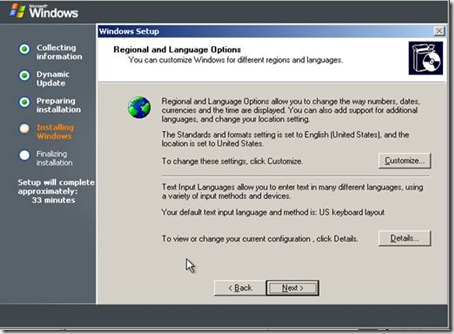
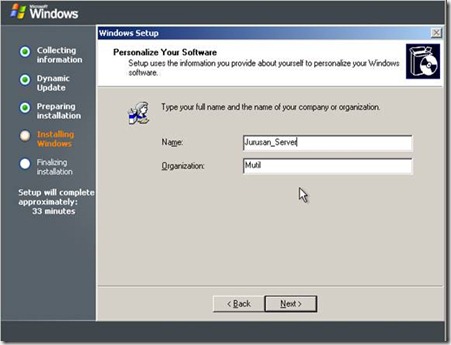
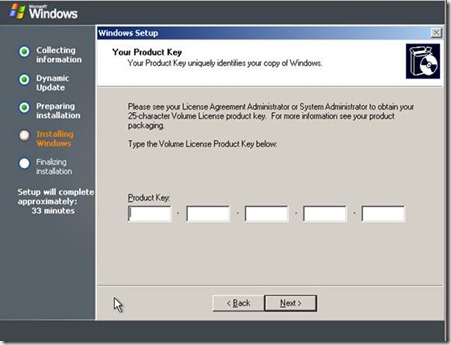
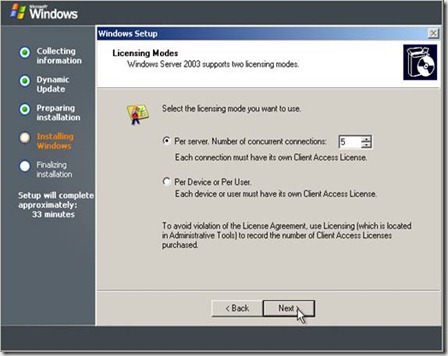
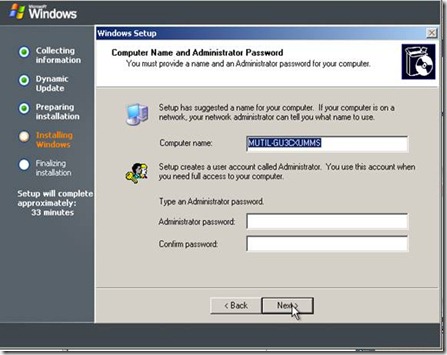
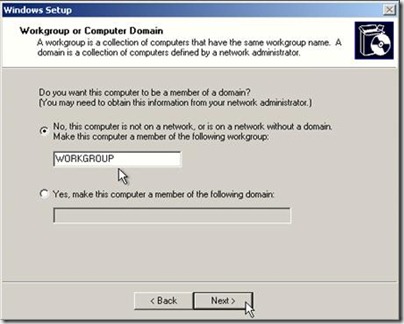
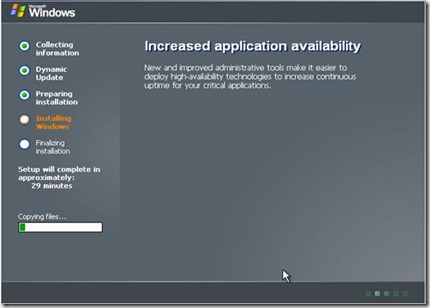
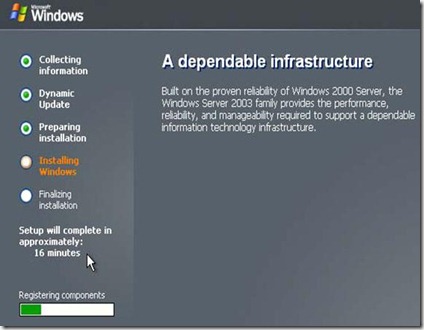
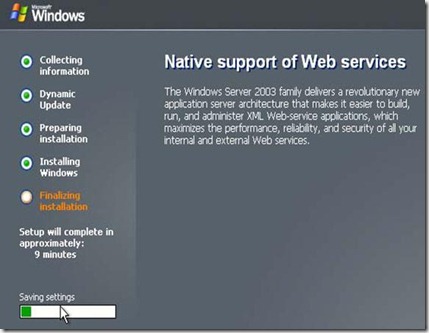
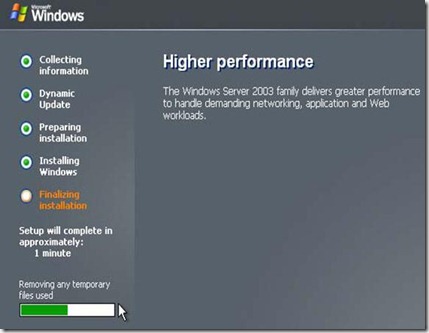
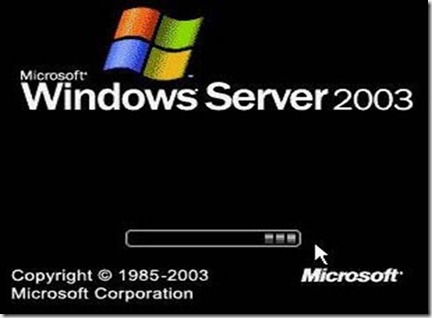
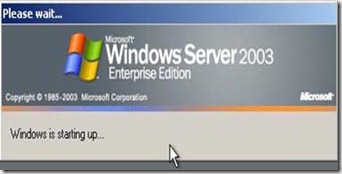
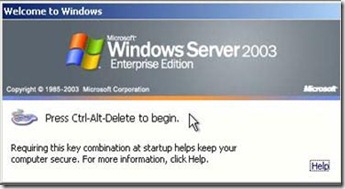
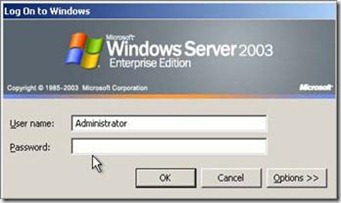
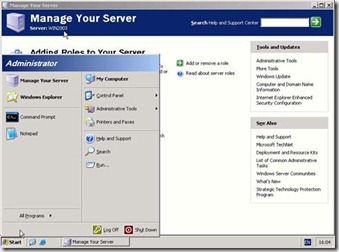
Tidak ada komentar:
Posting Komentar